在网络中,IP地址是一种唯一标识网络设备的地址,而固定IP地址则可以确保网络设备在连接到路由器时,始终使用相同的IP地址。本文将详细介绍如何设置路由器...
2025-04-05 257 设置
在某些情况下,我们可能需要从U盘启动电脑,例如安装操作系统或修复系统故障。本文将为您提供一份简单的教程,帮助您轻松设置从U盘启动。

标题和
1.确保U盘可引导:您首先需要确保您的U盘是可引导的,这意味着它已经配置为可以启动计算机。

2.下载启动文件:接下来,您需要下载适用于您所需操作系统的启动文件。这些文件通常可以从官方网站上获得。
3.创建U盘启动器:一旦您下载了启动文件,您需要使用一个U盘启动器软件将这些文件写入U盘。
4.进入BIOS设置:在您的计算机启动时,按下适当的按键(通常是F2、Del或Esc)进入BIOS设置界面。

5.找到引导选项:在BIOS设置中,您需要找到引导选项,通常可以在“启动”或“引导”标签下找到。
6.修改引导顺序:在引导选项中,您将看到一个列表显示了计算机启动时按顺序检测设备的顺序。将U盘移动到列表顶部,以便在启动时优先检测U盘。
7.保存设置:在修改引导顺序后,确保保存您的设置,一般是按下F10键或选择相应的选项并确认。
8.插入U盘并重启:现在,您可以将准备好的U盘插入计算机,并重新启动它。
9.按照引导提示操作:计算机重新启动后,它将自动从U盘启动。按照屏幕上的引导提示继续操作。
10.安装或修复系统:根据您的需求,您可以选择安装操作系统或修复系统故障。
11.完成操作后重启:完成所需的操作后,您可以选择重新启动计算机。
12.进入BIOS设置还原默认:为了避免在下次启动时继续从U盘启动,您可以再次进入BIOS设置,并将引导顺序恢复到默认设置。
13.删除U盘启动器文件:在完成所有操作后,您可以删除U盘中的启动器文件以释放空间。
14.定期备份重要数据:在进行任何引导操作之前,请确保定期备份重要数据以防意外情况发生。
15.更多资源和教程:如果您希望了解更多关于U盘启动的资源和教程,请查阅相关的官方文档或在线社区。
通过简单的设置步骤,您可以轻松地将U盘配置为启动您的计算机。确保按照正确的步骤操作,并定期备份重要数据,以便在需要时能够顺利地完成安装或修复操作。记住,如果您有任何疑问,不要犹豫寻求更多资源和教程的帮助。
标签: 设置
相关文章

在网络中,IP地址是一种唯一标识网络设备的地址,而固定IP地址则可以确保网络设备在连接到路由器时,始终使用相同的IP地址。本文将详细介绍如何设置路由器...
2025-04-05 257 设置

在日常使用中,电脑性能的优化对于提高工作效率和游戏体验非常重要。e470BIOS设置是一个强大的工具,可以帮助用户对笔记本电脑进行优化和个性化调整。本...
2024-10-19 404 设置
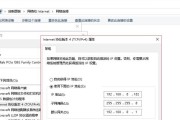
在今天的数字化世界中,上网已经成为我们日常生活中不可或缺的一部分。而要实现顺畅的网络连接,DNS设置是必不可少的一项操作。本文将详细介绍如何通过DNS...
2024-10-18 441 设置
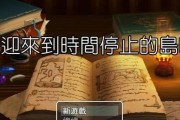
BIOS(BasicInputOutputSystem,基本输入输出系统)是电脑系统中最重要的组成部分之一,它负责管理硬件设备以及与操作系统之间的通信...
2024-09-29 588 设置
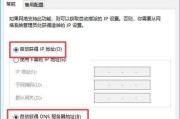
在现代社会中,互联网已经成为人们生活不可或缺的一部分。而要保证顺畅的上网体验,合理的DNS设置是至关重要的。本文将介绍如何正确配置DNS,以确保快速、...
2024-09-28 631 设置

随着计算机的发展,我们经常需要通过U盘来安装操作系统或修复系统问题。而要使用U盘启动,首先需要进入计算机的BIOS界面进行相应设置。本文将详细介绍如何...
2024-08-18 389 设置
最新评论